PrintSpooler服务未运行怎么回事 PrintSpooler服务无法正常运行几种解决方法
许多用户在使用打印机遇到各种奇怪的问题,比如打印机列表全空,或者在安装驱动程序时电脑提示RPC错误等,这种情况其实是print spooler服务停止导致的,只要重新PrintSpooler服务即可,下面介绍几种解决方法,帮助大家能正常使用打印机。
PrintSpooler服务未运行:
如果PrintSpooler相关文件已损坏或丢失,则可能发生这种情况。如果相关的Windows服务无法正常运行,也可能发生这种情况。因此,要解决此问题,您可以尝试以下建议:
--重新启动PrintSpooler服务
--更新或重新安装打印机驱动程序
--运行打印机疑难解答。

具体方法如下:
1、重新启动PrintSpooler服务
打开服务管理器。找到PrintSpoolerService,右键单击它并选择Properties。
此服务假脱机打印作业并处理与打印机的交互。如果您关闭此服务,您将无法打印或查看您的打印机。
将“启动类型”更改为“自动”,然后单击“启动”。
单击“应用”,然后单击“确定”以保存设置。现在试试看你是否可以打印。
2、更新打印机驱动程序
要更新驱动程序,请按Win+R打开“运行”窗口,然后键入命令appwiz.cpl。按Enter键以打开“程序和功能”窗口。
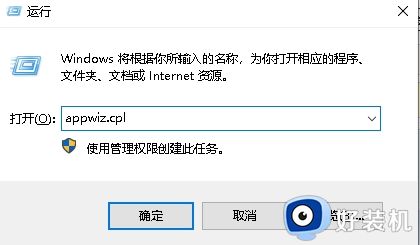
找到以前安装的打印机驱动程序。右键单击并选择“卸载”。
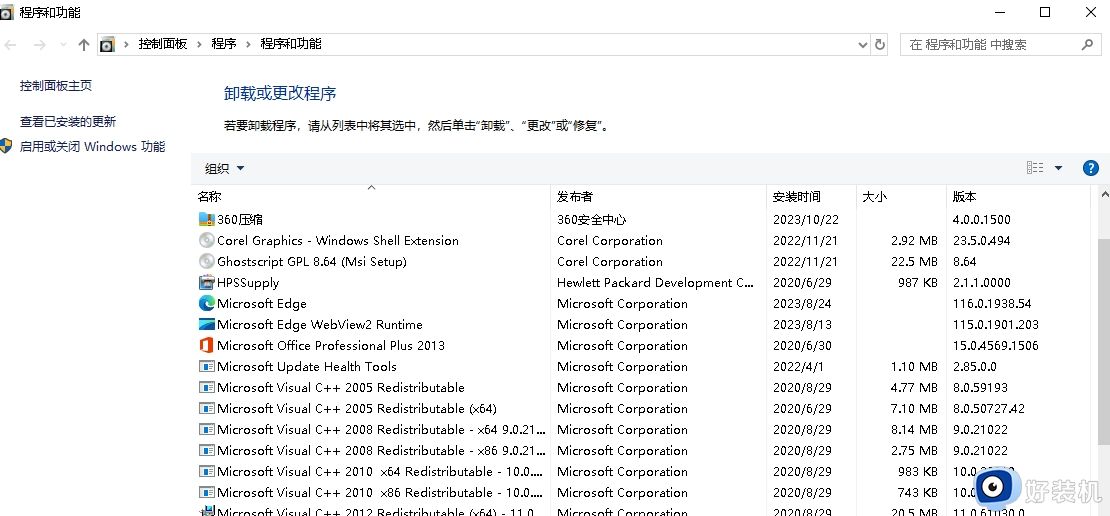
重新启动系统以完成卸载过程。
连接到Internet,然后立即将打印机插入计算机。系统将自动安装驱动程序。
如果系统未自动安装打印机驱动程序,请使用添加打印机向导,可以从制造商的网站下载驱动程序。
3、运行打印机故障排除程序
运行打印机故障排除程序可以帮助解决大多数打印问题。为此,请单击“开始”按钮,然后单击齿轮状符号以打开“设置”菜单。
选择“更新和安全性”“疑难解答”。从列表中选择打印机疑难解答并运行它。
此打印机疑难解答将检查是否:
--您有最新的打印机驱动程序,并修复和/或更新它们
--如果您有连接问题
--如果打印后台处理程序和所需的服务运行正常
--任何其他打印机相关问题。
完成此过程后,重新启动系统并检查它是否有助于解决问题。
上述PrintSpooler服务无法正常运行几种解决方法,根据教程步骤操作,打印机也就恢复正常运行。
PrintSpooler服务未运行怎么回事 PrintSpooler服务无法正常运行几种解决方法相关教程
- 如何开启printspooler服务 快速开启printspooler服务的方法
- 如何打开print spooler服务 快速打开print spooler服务的图文教程
- 音频服务未运行怎么弄 电脑音频服务未运行怎么解决
- 电脑怎样查看运行的服务 电脑在哪里查看运行的服务
- windows时间服务未运行是什么原因 windows时间服务未运行如何处理
- Windows Search服务未开启怎么办 Windows search服务未运行如何处理
- 未能连接一个windows服务怎么回事 未能连接一个windows服务的原因和解决方法
- print spooler每次都要重新启动才能用怎么办 每次都要重启print spooler才能打印怎么解决
- 如何解决电脑无法启动print spooler提示错误1075 电脑无法启动print spooler提示错误1075的处理方法
- IE浏览器启用失败提示服务器正在运行为什么 IE浏览器总提示服务器正在运行的解决方案
- 电脑无法播放mp4视频怎么办 电脑播放不了mp4格式视频如何解决
- 电脑文件如何彻底删除干净 电脑怎样彻底删除文件
- 电脑文件如何传到手机上面 怎么将电脑上的文件传到手机
- 电脑嗡嗡响声音很大怎么办 音箱电流声怎么消除嗡嗡声
- 电脑我的世界怎么下载?我的世界电脑版下载教程
- 电脑无法打开网页但是网络能用怎么回事 电脑有网但是打不开网页如何解决
电脑常见问题推荐
- 1 b660支持多少内存频率 b660主板支持内存频率多少
- 2 alt+tab不能直接切换怎么办 Alt+Tab不能正常切换窗口如何解决
- 3 vep格式用什么播放器 vep格式视频文件用什么软件打开
- 4 cad2022安装激活教程 cad2022如何安装并激活
- 5 电脑蓝屏无法正常启动怎么恢复?电脑蓝屏不能正常启动如何解决
- 6 nvidia geforce exerience出错怎么办 英伟达geforce experience错误代码如何解决
- 7 电脑为什么会自动安装一些垃圾软件 如何防止电脑自动安装流氓软件
- 8 creo3.0安装教程 creo3.0如何安装
- 9 cad左键选择不是矩形怎么办 CAD选择框不是矩形的解决方法
- 10 spooler服务自动关闭怎么办 Print Spooler服务总是自动停止如何处理
